Windows drayverini tekshirish vositasidan foydalanish
Agar siz drayverlardan birortasi to'g'ri ishlamayotganiga shubha qilsangiz yoki xotira chiqindilarini tahlil qilganingizdan so'ng, siz xatoga sabab bo'lgan drayverni aniqlagan bo'lsangiz, drayverlarning ishlashini sinchkovlik bilan tekshirish uchun tekshirish yordamida drayverlarni mustaqil ravishda tekshirishingiz mumkin. operatsion tizimga o'rnatilgan vosita Verifier.exe.
Imzolanmagan drayverlarni tekshirish.
tekshirgich va Enter tugmasini bosing.
2) Elementni tanlang va tugmani bosing Keyinchalik.
va tugmani bosing Keyinchalik.
Resurs tanqisligini simulyatsiya qilish va tugmani bosing Keyinchalik.
Imzolanmagan drayverlarni avtomatik tanlash va tugmani bosing Keyinchalik.
Agar imzosiz drayverlar aniqlansa, tizim sizga ularning ro'yxatini ko'rsatadi, unda haydovchi fayllari va ularning tavsifi ko'rsatiladi. Bundan tashqari, topilgan drayverlar ham qurilmalarga, ham ilovalarga tegishli bo'lishi mumkin. Driver Verifier oynasini yopmang yoki hali bironta tugmani bosmang.
Variant 1: Dastur yoki drayverni yangilang.
6) Qurilma ishlab chiqaruvchisi yoki dastur muallifi veb-saytiga tashrif buyuring va yangi versiyasini yuklab oling.
7) Dasturni qayta o'rnating yoki drayverni yangilang.
8) Ilova yoki drayverni yangilagandan so'ng, tugmasini bosish orqali Driver Verifier oynasini yoping Bekor qilish.
9) Kompyuteringizni qayta yoqing va operatsion tizimdan foydalanishni davom eting.
Agar tizim ushbu drayver bilan bog'liq xatolarga duch kelmasa, drayverni yoki dasturni yangilash uni yo'q qildi.
Variant 2: Dastur yoki drayverni o'chirib tashlang.
6.1) Ushbu drayverga ega bo'lgan dasturni o'chirib tashlang.
6.1.1) Ochiq Boshqaruv paneli Boshqarish panelining barcha elementlariDasturlar va xususiyatlar va drayverga ega bo'lgan dasturni o'chirib tashlang.
Dasturni o'chirishdan oldin uning o'rnatish diski borligiga yoki uning o'rnatilishi diskda saqlanganligiga ishonch hosil qiling.
6.2) Qurilma menejerida drayverni o'chirib tashlang.
6.2.1) Menyuda Boshlash ustiga o'ng tugmasini bosing Kompyuter va tanlang Xususiyatlari.
6.2.2) Chapdagi ro'yxatni bosing qurilmalar dispetcheri.
6.2.3) B Qurilmalar dispetcheri qurilmani toping, ustiga o'ng tugmasini bosing va kontekst menyusidan tanlang Xususiyatlari.
6.2.4) Yorliqlarga o'ting Haydovchi va tugmani bosing Oʻchirish.
7) Ilova yoki drayverni o'chirib tashlaganingizdan so'ng, tugmasini bosish orqali Driver Verifier oynasini yoping Bekor qilish.
8) Kompyuteringizni qayta ishga tushiring va operatsion tizimda ishlashni davom eting.
Agar tizim ushbu drayver bilan bog'liq xatolarga duch kelmasa, drayverni yoki dasturni o'chirish uni yo'q qildi.
Variant 3: Imzolanmagan drayverlarni tekshirish.
Diqqat! Imzolanmagan drayverlarni tekshirgandan so'ng, tizim ochilmasligi mumkin (keyingi harakatlarni davom ettirishdan oldin ushbu parametrni oxirigacha o'qing).
6) tugmasini bosing Tayyor va kompyuteringizni qayta ishga tushiring.
7) Kompyuteringizni qayta ishga tushiring
8) Windows ishga tushishidan oldin F8 tugmasini bosing. Drayv tanlash oynasi paydo bo'lganda: Windows o'rnatilgan drayverni tanlang, Enter tugmasini bosing va darhol F8.
9) Elementni tanlang Xavfsiz rejim
10) Muloqot menyusini oching Bajarish: Boshlash ->
11) Buyruqni kiriting verifier.exe /reset va Enter tugmasini bosing.
Agar tizim normal rejimda yuklansa, imzolanmagan drayverlarni tekshirish muvaffaqiyatli yakunlandi - ular muammoning manbai emas.
Imzolangan drayverlarni tekshirish.
1) Boshlash menyusi qidirish satriga kiriting tekshirgich va Enter tugmasini bosing.
2) Elementni tanlang Nostandart parametrlarni yaratish (dastur kodi uchun) va tugmani bosing Keyinchalik.
3) Kalitni o'rnating To'liq ro'yxatdan individual parametrlarni tanlang va tugmani bosing Keyinchalik.
4) Belgilash qutisidan tashqari barcha katakchalarni belgilang Resurs tanqisligini simulyatsiya qilish va tugmani bosing Keyinchalik.
5) Kalitni o'rnating Ro'yxatdan haydovchi nomini tanlang va tugmani bosing Keyinchalik.
6) Ustun sarlavhasini bosing Provayder haydovchilarni sotuvchisi bo'yicha saralash.
7) Ustunning yonidagi katakchalarni belgilab, dastlabki 10-15 drayverni tanlang Tekshirish.
Barcha drayverlarni bir vaqtning o'zida tanlamang, chunki ularni tekshirish juda ko'p vaqt va tizim resurslarini oladi.
8) tugmasini bosing Tayyor va kompyuteringizni qayta ishga tushiring. Agar tizim normal rejimda yuklansa, tanlangan drayverlarni tekshirish muvaffaqiyatli yakunlandi - ular muammoning manbai emas. Bunday holda, keyingi 10-15 drayverni tanlab, yuqorida tavsiflangan amallarni takrorlang.
Agar qayta ishga tushirilgandan so'ng xatolik bilan ko'k ekran paydo bo'lsa, muammoli drayver aniqlangan - uning nomi xato xabariga kiritiladi. Unday bo `lsa:
1) Kompyuteringizni qayta ishga tushiring
2) Windows ishga tushishidan oldin F8 tugmasini bosing. Drayv tanlash oynasi paydo bo'lganda: Windows o'rnatilgan drayverni tanlang, Enter tugmasini bosing va darhol F8.
3) Elementni tanlang Xavfsiz rejim
4) Muloqot menyusini oching Bajarish: Start -> Run yoki Win+R kombinatsiyasini bosing
5) Buyruqni kiriting verifier.exe /reset va Enter tugmasini bosing. Agar barcha drayverlarni tekshirish muvaffaqiyatli yakunlangan bo'lsa, unda katta ehtimollik bilan drayverlar tizimingizda yuzaga kelgan muhim xatoning sababi emas.
Bugun biz tasvirlab beradigan yordamchi dastur Driver Verifier deb ataladi va barcha operatsion tizimlarga, jumladan Windows XP tizimiga kiritilgan. Ushbu dastur sizga tizimga katta zarar etkazadigan muammolarni tekshirish va aniqlash imkonini beradi. Eng mashhur muammo o'limning ko'k ekrani. Bunday drayverlar haqidagi ma'lumotlar keyinchalik tahlillarni o'tkazish uchun xotirada saqlanadi. Shunday qilib, yordamchi dastur drayverlarni stressli vaziyatlarga (sinovlarga) duchor qiladi, vizual ekstremal sharoitlarni yaratadi, masalan, xotira etishmasligi, turli xil qulflar, IRQL, IRP tekshiruvlari, DMA va boshqalar, I/U boshqaruvi. Boshqacha qilib aytadigan bo'lsak, Windows bilan normal ishlash paytida yuzaga kelmasligi kerak bo'lgan ekstremal vaziyatlar simulyatsiya qilinadi yoki ular tez-tez sodir bo'lmaydi. Shunday qilib, yordamchi dastur tizimning ishdan chiqishiga olib kelishi mumkin bo'lgan drayverlarni aniqlash imkonini beradi.
Yuqorida aytib o'tganimdek, yordamchi dastur Windows-ning barcha versiyalarida o'rnatilgan va yo'lda joylashgan %windir%\system32. Yordamchi dastur ikkita versiyada ham ishlatilishi mumkin: buyruq qatori va grafik interfeys.
Shunday qilib, haydovchi tekshiruvi yordam dasturini ishga tushirish uchun siz oynani ochishingiz kerak "Yugurish" quyidagi buyruqni kiriting:
| tekshirgich |
Kerakli sozlamalar bilan oyna ochiladi, unda biz ikkinchi elementni tanlaymiz - "Maxsus parametrlarni yaratish" yoki "Maxsus sozlamalarni yaratish".
Endi biz tarkibni saralashimiz kerak, buning uchun jadvalning yuqori qismidagi so'zni bosing Provayder. Endi siz barcha drayverlarni tanlashingiz mumkin. Aytgancha, siz Microsoft-dan drayverlarni tanlashingiz shart emas.
Endi siz tugmani bosishingiz mumkin Tugatish, shundan so'ng sizdan tizimni qayta ishga tushirish so'raladi.
Shunday qilib, qayta yuklash tugallandi va endi tizim haydovchini tekshirish rejimida ishga tushadi. Yordamchi dastur fonda ishlaydi, turli testlarni o'tkazadi. Yordamchi dastur tugaguncha kompyuterda xotirjam ishlashingiz mumkin. Ishdan so'ng, ma'lumot fayli xotirada saqlanadi. Bunday fayl odatda yo'l bo'ylab joylashgan: C:\Windows\Minidump\*.dmp. Endi uni, masalan, Windbg yoki boshqa shunga o'xshash dastur yordamida tahlil qilish mumkin.
Agar bir necha kun ichida muammo takrorlanmasligi aniqlansa, muammo drayverlarda umuman yo'qligini aytishimiz mumkin va siz sababni boshqa joydan izlashingiz kerak bo'ladi. Ayni paytda siz allaqachon drayverni tekshirish rejimini o'chirib qo'yishingiz mumkin. Darhol aytmoqchimanki, ushbu rejim tizimni sezilarli darajada sekinlashtiradi, shuning uchun u bilan tez-tez ishlash tavsiya etilmaydi.
Yordamchi dasturni shunday o'chirib qo'yishingiz mumkin: buyruq qatorida quyidagi buyruqni kiriting:
| tekshirgich/qayta tiklash |
Yoki dasturning grafik oynasidan. Buning uchun elementni tanlang Mavjud sozlamalarni o'chirish.

Agar ushbu rejimni o'chirib bo'lmasa, bu dan amalga oshirilishi mumkin.
Agar Windows xavfsiz rejimda yuklashni istamasa, ba'zi kalitlarni olib tashlashingiz kerak. Buning uchun siz flesh-disk yoki diskdan yuklashingiz kerak.
Ushbu kalitlarni olib tashlang:
- HKEY_LOCAL_MACHINE\SYSTEM\CurrentControlSet\Control\Session Manager\Memory Management\VerifyDrivers
- HKEY_LOCAL_MACHINE\SYSTEM\CurrentControlSet\Control\Session Manager\Memory Management\VerifyDriverLevel
Yordamchi dastur o'chirilganligini bilish uchun quyidagi buyruqni kiriting:
| tekshirgich/so'rov |
Ana xolos. Umid qilamanki, ushbu maqola sizning muammolaringizni hal qilishda sizga yordam berdi.
Driver Verifier yordam dasturi (verifier.exe) BSODdan keyin xotira qoldiqlarini tahlil qilish muammoli drayverni topishga imkon bermasa, muammoli drayverlarni tahlil qilish uchun mo'ljallangan. Driver Verifier - eng muammoli vaziyatlarda "jon qutqaruvchi".
Driver Verifier bilan siz:
haydovchining stress testi (resurslar etishmasligi sharoitlari simulyatsiya qilinadi);
buferning to'lib ketishini nazorat qilish;
berilgan IRQLda noto'g'ri ishlash natijasida yuzaga keladigan xatolar ustidan nazorat qilish;
I/U xato tahlili;
tiqilib qolgan vaziyatlarni aniqlash va boshqalar.
Driver Verifier yordam dasturi quyidagi hollarda juda foydali:
administratorda (foydalanuvchida) ushbu aniq drayver tizimning ishdan chiqishiga sabab bo'layotganiga shubha qiladi va u bu haqiqatda shundaymi yoki yo'qligini qo'shimcha tekshirishni xohlaydi;
haydovchi ishlab chiquvchilari o'z haydovchilarini sinab ko'rishni xohlashadi;
BSODdan keyin chiqindini tahlil qilishda muammoli drayverni topish mumkin emas.
Xotira qoldiqlarini tahlil qilishning eng qiyin holatlaridan biri bu drayverning o'zi ajratgan bufer tugashidan oldin yoki undan keyin noto'g'ri ma'lumotlarning ustiga yozishi. Bunday hollarda, OS yadrosida xatolar yuzaga keladi (masalan, BSODdan keyin axlatni tahlil qilish xatolik ntoskrnl.exe da sodir bo'lganligini ko'rsatadi).
Keling, muayyan misol yordamida shunga o'xshash ishni ko'rib chiqaylik. NotMyfault yordam dasturidan foydalanib, biz BSOD - "Bufer toshib ketishi" ni keltirib chiqaramiz.
Windbg yordamida dump tahlilining natijasi quyida ilova qilingan.
Damp tahliliga ko'ra biz quyidagilarni olamiz:
1. Arg1: 00000007, allaqachon bo'shatilgan hovuzni bo'shatishga urinish (allaqachon bo'shatilgan hovuzni chiqarishga harakat qilindi)
2. IMAGE_NAME: ntkrpamp.exe (tizimning yadrosining o'zi bunga aloqasi bor)
Aynan shunday xatolar bilan tekshiruvchi yordamga keladi.
Tekshiruvchini ishga tushiring.
"Nostandart parametrlarni yaratish" -ni tanlang. Keyin, "Ro'yxatdagi parametrlarni tanlash" -ni tanlang.
"Resurs etishmasligini simulyatsiya qilish" dan tashqari hamma narsani tanlang.
Keyin "Ushbu ro'yxat uchun yuklanmagan drayverlarni tanlang" -ni tanlang va NotMyfault.exe dasturi bilan bir xil katalogda joylashgan myfault.sys drayveriga yo'lni belgilang.
Keyin drayverni belgilang va "Finish" tugmasini bosing. Shundan so'ng biz kompyuterni qayta ishga tushirishimiz kerak.
Biz boshida bo'lgani kabi barcha harakatlarni bajaramiz. NotMyfault.exe-ni ishga tushiring, "Bufer toshib ketishi" ni tanlang va "Crash" tugmasini bosing. Siz sezganingizdek, avariya darhol sodir bo'lmasligi mumkin, chunki bu xotira bilan kim va qachon ishlashga harakat qilish oldindan noma'lum. Quyidagi rasmda ko'rib turganingizdek, tekshirgich tufayli tizim muammoli drayverni aniqlay oladi.
BSODdan so'ng xotira yig'inini windbg.exe faylida!analyze –v yordamida tahlil qilaman.
Tekshirish dasturi shunday qiladiki, sinovdan o'tayotgan drayver yadroda mavjud bo'lgan oddiy xotira o'rniga bunday xatoni aniqlash uchun mo'ljallangan maxsus hovuzdan foydalanadi. Buning yordamida siz BSODni keltirib chiqaradigan drayverni topishingiz mumkin.
Tahlil natijalariga nazar tashlasak, quyidagilarni ko'ramiz.
1. DRIVER_PAGE_FAULT_BEYOND_END_OF_ALLOCATION (d6) – bu tekshiruvchi tomonidan yaratilgan xatolardan biridir
2. IMAGE_NAME: myfault.sys – muammoga sabab bo'lgan haydovchi.
Shunday qilib, agar BSOD-dan keyin xotira chiqindilarini tahlil qilish "aybdor drayverni" topishga imkon bermasa, verifier.exe dasturidan foydalaning (xotira etishmasligidan tashqari barcha tekshiruvlarni o'rnating).
Driver Verifier (verifier.exe) dan foydalanishning eng oddiy usuli uni quyidagi parametrlar bilan ishga tushirishdir:
tekshirgich / standart / haydovchi drayver fayl nomi
Muammoni keltirib chiqarishi mumkin bo'lmagan tizim drayverini ko'rsatadi (masalan, win32k.sys). Bunday holda, bu sohada juda chuqur bilim va tajribani talab qiladigan axlatni jiddiy tahlil qilish talab qilinadi. Biroq, operatsion tizimning o'rnatilgan drayver tekshiruvi yordamida drayverlarni o'zingiz tekshirishingiz mumkin. Verifier.exe. Bu Microsoft ma'lumotlar bazasi maqolasida batafsil yoritilgan bo'lsa-da, Windows drayverlari bilan bog'liq muammolarni bartaraf etish uchun Driver Verifier-dan foydalanish, u erda taqdim etilgan material ancha rivojlangan texnik darajada taqdim etilgan. Quyida drayverlarni tekshirish uchun bajarishingiz kerak bo'lgan qadamlarning qisqacha tavsifi keltirilgan.
Ushbu sahifada
Driver Verifier dasturini ishga tushirish
Menyuda Boshlash - Bajarish(yoki Boshlash - Qidirmoq) kiriting tekshirgich va Enter tugmasini bosing. Driver Checker ishga tushadi. Element tanlang Nostandart parametrlarni yaratish (dastur kodi uchun) va tugmani bosing Keyinchalik.
To'liq ro'yxatdan individual parametrlarni tanlang va tugmani bosing Keyinchalik.

Keyingi bosqichda, bundan tashqari barcha qutilarni belgilang Resurs tanqisligini simulyatsiya qilish va tugmani bosing Keyinchalik.

Keyingi bosqichda tanlang Imzolanmagan drayverlarni avtomatik tanlash va tugmani bosing Keyinchalik. Agar imzolanmagan drayverlar topilmasa, ga o'ting.
Imzosiz haydovchilar
Agar imzosiz drayverlar aniqlansa, ularning ro'yxatini ko'rasiz.

Drayvlar ham qurilmalarga, ham ilovalarga tegishli bo'lishi mumkin. Driver Verifier oynasini yopmang yoki ni bosing Keyinchalik Hozir.
Yangilangan drayverlarni qidiring
Yangilangan drayverlar mavjudligini tekshirishingiz kerak.
- Ro'yxatda dastur drayverini ko'rsangiz, uning ishlab chiqaruvchisi veb-saytiga tashrif buyuring - ilova yangilangan bo'lishi mumkin. Agar yangilangan versiya bo'lmasa, ilovani o'chirib tashlashga urinib ko'rishingiz mumkin (uni keyinroq har doim qayta o'rnatishingiz mumkin). Agar tanqidiy xatolar to'xtasa, bu sabab bo'lgan.
- Ro'yxatda qurilma drayverini ko'rsangiz va Windows Vista ishlayotgan bo'lsangiz, yangi drayverlarni qidirish uchun Windows Update-dan foydalaning. Ushbu usul Windows Vista uchun yaxshi ishlaydi, chunki ko'plab qurilma ishlab chiqaruvchilari o'z drayverlarini Windows Update orqali yuklab olish uchun Microsoft bilan ishlaydi. Boshqaruv panelida tanlang Windows yangilash va qurilma drayveriga yangilanishlarni tekshiring. Agar drayver topilsa, uni o'rnating.
- Agar Windows Update sizga yangi drayverlarni taklif qilmasa, qurilma ishlab chiqaruvchisi veb-saytiga tashrif buyuring. Ehtimol, u erda yangi drayverlar mavjud. Agar drayverlarni topishda muammoga duch kelsangiz, saytdagi forumga murojaat qiling.
Ilova yoki drayverni yangilagandan so'ng, Driver Verifier oynasini yoping. tugmani bosish Bekor qilish(lekin emas Keyinchalik) . Kompyuteringizni qayta ishga tushiring va operatsion tizimdan foydalanishni davom eting. Agar muhim xato endi ro'y bermasa, siz drayverni yangilash orqali uni hal qildingiz.
Haydovchilarni olib tashlash
Agar yangi drayverlar topilmasa, drayverni o'chirib ko'ring.
Diqqat! Drayvlarni olib tashlash qurilmaning ishlamasligiga olib keladi. Qayta ishga tushirilgandan so'ng, eng yaxshi holatda, operatsion tizim o'z drayverlari do'konidan tegishli drayverni o'rnatadi. Agar ma'lum bir drayverni o'chirishga ishonchingiz komil bo'lmasa, uni olib tashlamang.
Qurilma menejerida ( Boshlash - Qidirish / ishga tushirish - devmgmt.msc - KELISHDIKMI) qurilmani toping, ustiga o'ng tugmasini bosing va kontekst menyusidan tanlang Xususiyatlari. Keyin tabga o'ting Haydovchi va tugmani bosing Oʻchirish.
Imzolanmagan drayverlarni tekshirish
Diqqat! Imzolanmagan drayverlarni tekshirgandan so'ng, tizim ochilmasligi mumkin (bunday vaziyatda qanday harakat qilish haqida quyida tasvirlangan).
Agar siz drayverni olib tashlashni istamasangiz va/yoki imzolanmagan drayverlarni tekshirishni xohlasangiz, Driver Verifier oynasida ni bosing. Keyinchalik. Sizdan jismoniy diskni tanlash so'raladi.

Tayyor, keyin kompyuteringizni qayta ishga tushiring. Qayta ishga tushirgandan so'ng siz xato bilan ko'k ekranni ko'rsangiz, muammoli drayver aniqlangan - uning nomi xato xabariga kiritiladi. Kompyuteringizni qayta ishga tushiring va bosish orqali xavfsiz rejimga kiring F8 Boshlash - Qidirish / ishga tushirish jamoa verifier.exe /reset.
Agar tizim normal rejimda yuklansa, imzolanmagan drayverlarni tekshirish muvaffaqiyatli yakunlandi - ular muammoning manbai emas. Ishlash orqali sinovdan o'tgan drayverlar ro'yxatini ko'rishingiz mumkin verifier.exe .

Imzolanmagan drayverlar halokatli xatoning sababi emasligi sababli, boshqa drayverlarni tekshirishingiz kerak.
Maxsus haydovchi tekshiruvi
Agar imzolanmagan drayverlar topilmasa yoki ularni tekshirish hech qanday muammoni aniqlamasa, maxsus drayverni tekshirishni amalga oshirishingiz kerak bo'ladi. Bunday holda, quyida ko'rsatilgan oynada tanlang Ro'yxatdan haydovchi nomini tanlang.

Keyingi bosqichda sizdan skanerlash uchun drayverlarni tanlash so'raladi. Bir vaqtning o'zida barcha drayverlarni tanlamang, chunki ularni tekshirish ko'p vaqt va tizim resurslarini oladi.

Shuning uchun tekshirish bir necha bosqichda o'tkazilishi kerak bo'lishi mumkin. Drayvlarni tanlashning bosqichma-bosqich ketma-ketligi quyidagicha bo'lishi mumkin:
- Yaqinda yangilangan drayverlar yoki odatda muammolarga olib keladiganlar (antivirus drayverlari, xavfsizlik devori drayverlari, virtual disklar).
- Microsoft tomonidan ta'minlanmagan drayverlar.
- Bir vaqtning o'zida 10-15 haydovchidan iborat guruh.

Operatsion tizim o'rnatilgan drayverni tanlang va ustiga bosing Tayyor, keyin kompyuteringizni qayta ishga tushiring.
Diqqat! Drayvlarni tekshirgandan so'ng, tizim ochilmasligi mumkin (bunday vaziyatda qanday harakat qilish haqida quyida tasvirlangan).
Qayta ishga tushirgandan so'ng siz xato bilan ko'k ekranni ko'rsangiz, muammoli drayver aniqlangan - uning nomi xato xabariga kiritiladi. Kompyuteringizni qayta ishga tushiring va bosish orqali xavfsiz rejimga kiring F8 yuklash paytida. Tizimga kirganingizdan so'ng, kiritish orqali barcha drayverlarni tekshirish sozlamalarini tiklang Boshlash - Qidirish / ishga tushirish jamoa verifier.exe /reset.
Agar tizim normal rejimda yuklansa, tanlangan drayverlarni tekshirish muvaffaqiyatli yakunlandi - ular muammoning manbai emas. Ishlash orqali sinovdan o'tgan drayverlar ro'yxatini ko'rishingiz mumkin verifier.exe va birinchi bosqichda elementni tanlash Hozirda tasdiqlangan drayverlar haqidagi ma'lumotlarni ko'rsatish.

Endi keyingi drayverlar guruhini tanlang va yana tekshiring.
Barcha haydovchilar tekshirildi - keyin nima bo'ladi?
Agar barcha haydovchilarning tekshiruvi muvaffaqiyatli o'tgan bo'lsa, men sizning sabr-toqatingiz va sabr-toqatingiz uchun shlyapani olishim kerak. Ehtimol, drayverlar tizimingizda yuzaga kelgan muhim xatoning sababi emas. Muammo kompyuteringizning apparatida bo'lishi mumkin - masalan, noto'g'ri qattiq disk yoki operativ xotira yoki quvvat manbai barcha qurilmalarni quvvatlantirish uchun etarlicha kuchli emas. Drayvlarni tekshirish orqali aniqlab bo'lmaydigan boshqa apparat muammolari ham bo'lishi mumkin.
Shunday qilib, sizda o'limning takrorlanadigan ko'k ekrani bor va ko'plab BSoDlar singari, bu yomon haydovchi aybdor. Biroq, ekranda hech qanday drayver yo'qligi yoki noto'g'ri ishlaydigan tizim drayverini ro'yxatga olishi sababli sizga to'g'ri ma'lumot bermaydi.
Driver Verifier - bu Windows XP-dan Windows-ning barcha versiyalariga kiritilgan bepul yordamchi dastur. U kompyuteringizdagi har bir drayverni muammoni keltirib chiqaradigan muammoga duch kelmaguncha tekshiradi, ataylab bir xil ko'k ekranni yaratadi, lekin muammoni aniqlashga yordam berish uchun ma'lumotni jurnal fayliga yozadi.
Haydovchi drayverini ishga tushiring
Agar siz tez-tez bir xil ko'k ekranga duch kelsangiz va faol bo'lishni va uni tuzatmoqchi bo'lsangiz, Driver Verifier-dan qanday foydalanishni bilib oling.
- Tugmasini bosing Boshlash
- ni bosing Amalga oshirish "...
- Kirish CMD va bosing Kirish.
- Yangi oynada kiriting tekshirgich va bosing Kirish.

Windows Vista va 7 da:
- Tugmasini bosing Boshlash
- Kirish CMD maydonda va bosing Kirish.
- Yangi oynada kiriting tekshirgich va bosing Kirish.

Windows 8 va 8.1 da:
- Tugmachasini bosing Windows + X
- ni bosing Buyruqlar qatori (Administrator) (Windows PowerShell (Administrator) Windows 8.1 da)
- Yangi oynada kiriting tekshirgich va bosing Kirish.
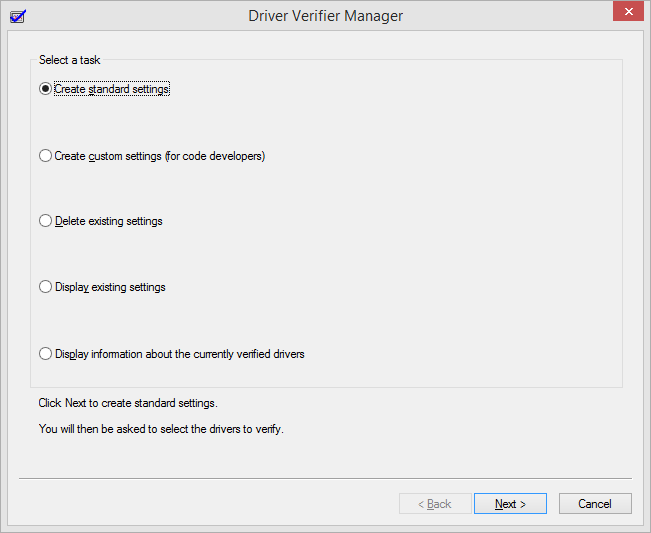
Windowsning barcha versiyalari:
- Tanlanganligiga ishonch hosil qiling foydalanuvchi sozlamalarini o'rnatish (kod ishlab chiquvchilar uchun) .
- ni bosing yana" .
- ni tanlang To'liq ro'yxatdan individual sozlamalarni tanlang" .
- ni bosing yana" .
- Tanlovni bekor qiling kam resurs tizimini modellashtirish Va kutish rejimidagi kiritish-chiqarish so'rovlari. (Bu ikkisi kompyuteringizda keraksiz ish yukini keltirib chiqaradi.) Qolgan hamma narsa tanlanganligiga ishonch hosil qiling.
- Ikki marta bosing " yana" .
- ni tanlang Ro'yxatdagi haydovchi nomlarini tanlang" .
- ni bosing yana" .
- Ushbu ekranda aytilganlardan tashqari barcha drayverlarni tanlang Microsoft korporatsiyasi Yetkazib beruvchi ostida. Microsoft drayveri bu muammoni keltirib chiqarishi ehtimoldan yiroq emas.
- ni bosing Tayyor" .

Eslatma. Agar yuqoridagi amallarni bajara olmasangiz, chunki ko'k ekran paydo bo'lishi davom etsa, ga yuklashni harakat qilib ko'ring.
Ushbu nuqtada siz kompyuteringizni qayta ishga tushirishingiz kerak. Keyin avval qilgan ishni bajarish orqali yana BSoD ni keltirib chiqarishga harakat qiling. Windows sizga yordam berish uchun drayverlarga qo'shimcha ish yukini qo'shadi. Agar siz BSoD-ni qayta ishlab chiqara olmasangiz, kompyuteringizni bir kechada ishga tushirishga harakat qiling. BSoD yana paydo bo'lgach, kompyuteringizni qayta ishga tushiring va Minidump faylini o'qing.

Dump faylini o'qish
Verifier drayveri ishga tushadi, ko'k ekran paydo bo'ladi va jurnal faylini yozadi. Ushbu jurnal fayli C:\Windows\Minidump\da joylashgan. Uni o'qing va qaysi haydovchi bu muammoni keltirib chiqarayotganini ko'rasiz. Kompyuteringiz qaysi uskunadan foydalanishini bilish uchun drayver nomini qidirib ko'ring.
Xo'sh, uni qanday o'qiysiz? Sizga Microsoft-dan yuklab olishingiz mumkin bo'lgan nosozliklarni tuzatish vositasi kerak.
A . SDK-ni yuklab oling, uni o'rnating, disk raskadrovka vositalarini tanlang va qolgan hamma narsani bekor qiling.
Iltimos, Windowsning oldingi versiyalari uchun disk raskadrovka vositalari endi mavjud emasligini unutmang; siz dump faylini tahlil qilish uchun Microsoft texnik xodimiga yuborishingiz kerak bo'ladi.

Uni o'rnatgandan so'ng, uni ishga tushirish ekranida toping. U windbg (x64) deb ataladi. Uni ishga tushiring.
- ni bosing Fayl", keyin " Ochilish xatosi" .
- ga oʻtish C:\Windows\Minidump\ va ichida joylashgan .DMP faylini oching.
- Olingan faylning pastki qismiga qarang, u erda qatorda " Ehtimol sabab bo'lgan". Bu qaysi haydovchi bu muammoni keltirib chiqarayotganini yaxshi ko'rsatadi.
Haydovchi tuzatish
Ushbu uskuna bilan bog'langan drayverni yangilang:
- Tugmasini bosing Boshlash
- bosing Boshqaruv paneli
- ni bosing Klassik ko'rinishga o'tish"
- Ikki marta bosing tizimi
- ga boring "Uskuna" yorlig'i
- bosing qurilmalar dispetcheri
- ni bosing Drayverni yangilang."
Windows Vista va 7 da:
- Tugmasini bosing Boshlash
- bosing Boshqaruv paneli
- Ikki marta bosing qurilmalar dispetcheri
- Muammoni keltirib chiqaradigan qurilmani toping
- Unga o'ng tugmasini bosing
- ni bosing Drayverni yangilang."

Windows 8 va 8.1 da:
- Tugmachasini bosing Windows + X
- bosing Boshqaruv paneli
- Koʻrib chiqish kichik piktogramma
- bosing qurilmalar dispetcheri
- Muammoni keltirib chiqaradigan qurilmani toping
- Unga o'ng tugmasini bosing
- ni bosing Drayverni yangilang."
Yoki Driver Verifier bilan adashmaslik uchun ilovamizdan foydalaning. Driver Reviver kompyuteringizdagi barcha mavjud drayverlarni avtomatik ravishda yangilaydi va ayniqsa, shunga o'xshash ishlamay qolgan drayverlarni eng so'nggi va eng yaxshi versiyaga yangilashda yaxshi.
Drayv muammosini hal qilgandan so'ng, siz Driver Verifier-ni o'chirib qo'yishingiz kerak bo'ladi.
Haydovchi tekshirgichni o'chirib qo'ying
Driver Verifier-dan foydalanishni tugatganingizdan so'ng, uni o'chirib qo'yishni xohlaysiz, chunki u ishlayotganda kompyuteringizda juda qiyin.
Windowsning barcha versiyalarida:
- Yuqoridagi amallarni bajarib, Driver Verifier dasturini qayta ishga tushiring.
- ni tanlang Mavjud sozlamalarni o'chirish" .
- ni bosing Tayyor" .
- Kompyuteringizni qayta ishga tushiring.

Kelajakda foydalanish uchun ushbu maqolani belgilang, shunda sizda ko'k ekran paydo bo'lganda, muammoni hal qilishingiz mumkin. Shuningdek, interaktiv ma'lumotimizni ko'rib chiqing va o'limning maxsus ko'k ekranini hal qilish bo'yicha qo'shimcha maslahatlar uchun xato nomini kiriting. Omad!
